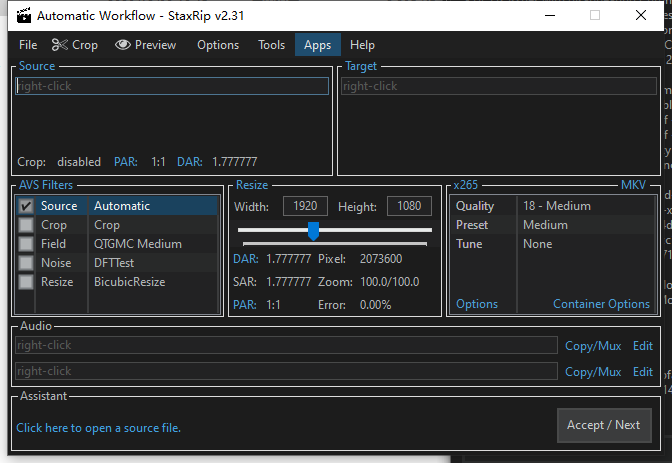StaxRip是一个多种形式的视频编码应用程序,适用于Windows的多功能视频编码GUI。它执行和控制x265、NVEnc、mkvmerge、ffmpeg等控制台应用程序,并使用基于脚本的帧服务器AviSynth+和VaporSynth进行视频处理。您可以轻松地将DVD和更多格式转换为MPEG-4,如XviD、x264/H264/AVC、x265/H265/HEVC和VP9。作为一个开源应用程序,它是完全免费的。支持的格式,视频输出格式:XviD,x264,x265,VP9。
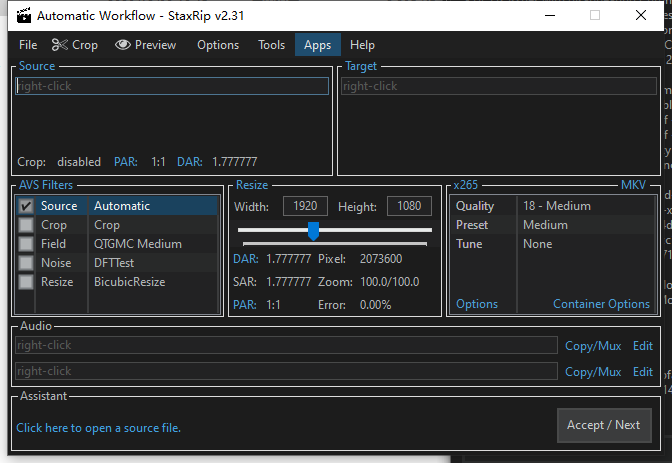
功能特色
一、全体的
支持多种格式和工具。
批处理,不仅可以用于编码,还可以用于任何任务,如重新复用、解复用或AviSynth/VVaporSynth脚本生成。
剪切/修剪功能,对于MKV输出,即使在复制/多路复用模式下也能工作,无需重新编码。
由于丰富的配置和自动化功能,所需的用户交互最少。
宏系统将用于脚本和命令行,这使得设计可以随时更改任何设置,比需要执行一个又一个步骤的设计更灵活、更强大。
作业列表可以使用多个StaxRip实例并行处理,以使用现代CPU实现最大性能。
视频和多个音轨可以并行处理,以实现现代硬件的最大性能。
支持无限量的音频和字幕音轨。
自动和手动更新检查。
强大的媒体信息使用世界上最好的媒体信息前端MediaInfo。NET,它包括一个文件夹视图,用于在网格视图中显示文件夹的媒体信息。
使用媒体播放器mpv.net进行强大的媒体预览。
通过论坛和问题跟踪器提供支持。
易于使用,具有丰富的裁剪对话框和硬件加速功能。
自动裁剪。
强大的调整大小和纵横比相关功能,具有自动检测功能。
缩略图生成工具。
对底层工具的完全访问和控制,完全支持命令行和脚本编辑,以充分利用工具的潜力。
容器和硬编码字幕。
清晰易读的日志文件和专用的日志文件查看器,可轻松导航处理步骤。
视频比较工具,用于比较选项卡视图中的视频帧。
处理窗口可以最小化到系统托盘。
对于所有重要的控制台工具,如x265和mkvmerge,都有一个内置的命令行预览,可以直接集成在对话框中,也可以通过菜单访问。
二、工具管理
强大的工具管理对话框。
包括200个工具。
工具是可搜索的。
可以定义或删除自定义路径。
自定义路径可以使用强大的搜索和索引工具voidtoolsEverything来定义。
工具概述可以是在(MS)Office中打开的CSV文件,也可以使用支持强大搜索和筛选功能的PowerShell Out GridView。
打开工具文件夹或启动工具的功能,包括显示帮助的控制台工具。
三、帮助
对于每个工具,帮助文件或帮助页面都可以显示在“应用程序管理”对话框以及“帮助”下的主菜单中。
“应用程序管理”对话框提供了对工具网站和下载网站的轻松访问。
鼠标悬停、右键单击和Ctrl+右键单击的工具提示。
通过右键单击的上下文帮助,对于x264和x265,上下文帮助有本地和在线版本,对于所有视频编码器,控制台输出帮助可以通过上下文帮助和控制台外观显示。
可自定义的助理消息。
四、预处理
预处理步骤(如解复用)可以通过自定义命令行进行完全自定义。
多路复用器:mkvextract、MP4Box、ffmpeg、eac3to。
对mkvextract、MP4Box、ffmpeg和eac3的GUI进行解复用,以定义哪些曲目应该进行解复用。
自动去复用模式,自动去复用所有内容。
使用DGIndex、DGIndexNV、ffms2和L-Smash-Works进行自动索引。
五、项目、模板、配置文件
未包含的AviSynth和VaporSynth视频过滤器插件可以通过添加自定义过滤器配置文件来使用。
可通过上下文菜单启用的可自定义视频过滤器配置文件。
自动保存特定源文件的编码设置的项目系统。
可以在“最近”菜单中找到以前编码的项目,以使用不同的设置对其进行重新编码,可以重用或覆盖以前运行的编码音频和视频。
项目模板针对不同类型的源,可以定义启动模板来自定义启动设置。
视频滤波器配置文件、视频编码器配置文件、音频编码配置文件、复用配置文件、滤波器设置(完整脚本)配置文件的配置文件系统。
项目和项目模板使用的项目选项,以及单独的全局设置。
六、视频处理
使用经典的AviSynth和VaporSynth进行视频编辑,两者都得到了同样好的支持,像QTGMC这样的一切都可以毫不费力地开箱即用。
大量包含AviSynth和VaporSynth插件,总共包含200个工具。
代码编辑器可以实现对AviSynth和VaporSynth的完全控制,AviSynth的一切可能和Vaporsynth的一切都可以通过StaxRip实现。
代码预览预览为AviSynth和VaporSynth生成的代码。
内置硬件加速视频预览和通过mpv.net预览。
内置脚本信息,使用各种外部工具(如AVSMeter)显示脚本参数,如帧速率和高级脚本预览。
可以打开/导入外部AviSynth(.avs)和VaporSynth(.vpy)脚本。
自动导入(VUI)颜色元数据。
全高比特深度和HDR支持。
压缩性检查。
可以自定义哪些源过滤器应用于不同的格式。
Windows 10上对AviSynth的Unicode支持。
七、编码
AMD、英特尔和NVIDIA的硬件编码。
完全支持所有经典和现代视频编码器:XviD、x264、x265、Rav1e、SVT-AV1、NVEnc、QSVEnc、VCEEnv、ffmpeg。
音频编码器:eac3to,qaac,fdkaac,ffmpeg。
流行的编码器,如x265和NVEnc,几乎100%支持GUI,这意味着几乎所有可用的命令行开关都得到支持。
可搜索视频编码器对话框,以便在下拉列表和搜索字段中快速找到选项。
视频编码器对话框有一个命令行预览,这个预览有一个上下文菜单,可以快速找到命令行开关的GUI选项。
基于通用音频和视频命令行的编码器,可集成任何尚未内置的编码器。
并行音频视频编码。
x265的并行垃圾编码。
八、开始合并
使用mkvmerge的MKV输出。
MP4使用MP4Box输出。
ffmpeg支持各种容器格式。
用于音频和视频的复制/多路复用模式,无需编码。
MKV输出的剪切/修剪功能,即使在复制/多路复用模式下也能工作,无需重新编码。
九、超级用户
事件命令功能,允许将自定义命令分配给各种事件,例如在给定事件上执行自定义命令行。
可通过PowerShell编写脚本。
可自定义的主菜单和上下文菜单。
如果在Windows 10中启用了长路径支持,则文件路径的长度可以超过260个字符。
PowerShell终端可以显示为支持新的Windows终端,该终端有一个特殊的环境,可以轻松访问包含的控制台工具,所有宏都可以作为环境变量在此终端和所有允许定义自定义命令行的功能中使用。
十、安装
100%便携,无需安装任何东西。
可以选择使用已安装的AviSynth或VaporSynth,而不是附带的。
十一、用户界面
高DPI缩放。
黑暗模式,主题。